Cara mengemas kini aplikasi mudah alih Windows 10 secara manual
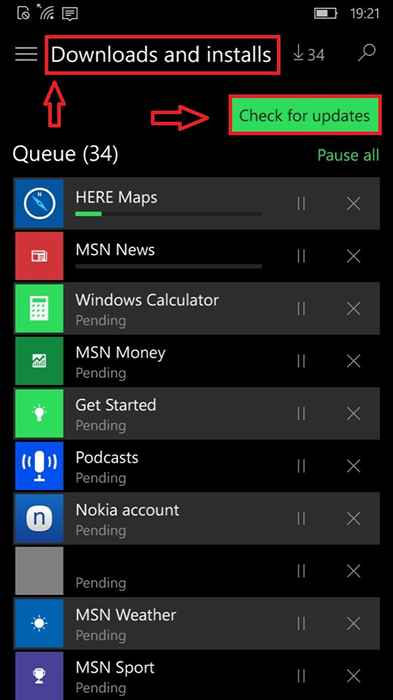
- 4656
- 1142
- Chris Little I
Cara mengemas kini aplikasi mudah alih Windows 10 secara manual:- Siapa yang tidak suka mendapatkan aplikasi terkini di hujung jari mereka! Jadilah permainan untuk menghabiskan masa lapang anda, atau aplikasi majalah atau akhbar yang membuat anda dikemas kini, atau aplikasi kecergasan yang meletakkan anda dalam bentuk yang sempurna. Dengan sebilangan besar aplikasi, ia bukan hanya untuk memasangnya tetapi mengemas kini mereka secara berkala dengan kemas kini terkini yang mungkin untuk menggunakan ciri -ciri segar yang tersedia dan juga untuk menggunakan perbaikan pepijat dan fungsi yang dipertingkatkan dari aplikasi. Anda boleh membiarkan telefon anda mengemas kini aplikasi ini secara automatik atau mengemas kininya sebagai dan bila -bila masa yang anda mahukan. Pilihan terakhir atau pilihan kemas kini manual berguna kerana anda boleh menyesuaikan proses kemas kini.
Baca juga: Cara menyekat kemas kini automatik pemandu di Windows 10
- Ketik Kedai untuk membuka kedai.
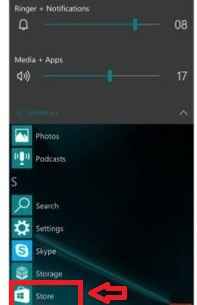
- Seterusnya, pilih Tetapan (butang hamburger) di sudut kiri atas skrin.
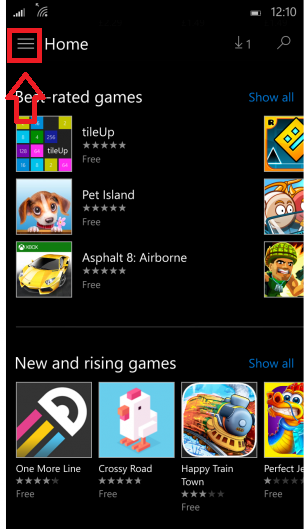
- Ketik pada Muat turun dan pemasangan pilihan dari set pilihan yang diberikan. Klik pada Menyemak kemas kini butang dan tunggu sebentar.
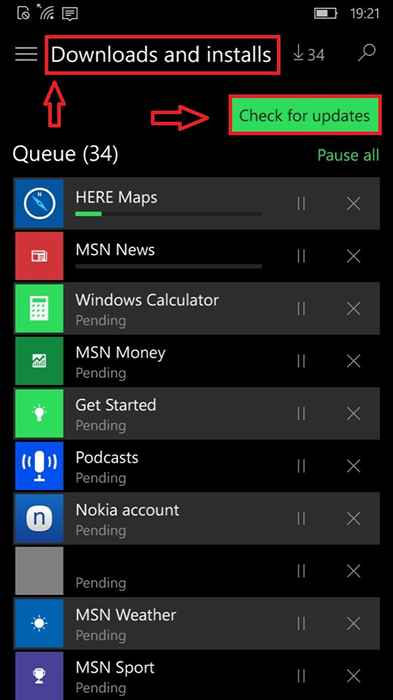
Semasa mengklik ini, aplikasi yang memerlukan kemas kini akan dijumpai. Anda boleh mengemas kini semua aplikasi yang memerlukan kemas kini. Untuk berbuat demikian, ikuti langkah di bawah.
- Ketik pada Kemaskini semua pilihan. Anda boleh menjeda kemas kini dengan mengetuk di Jeda semua pilihan.
Sekiranya anda tidak mempunyai banyak keseimbangan dalam pelan data anda atau jika anda meluangkan masa, anda boleh melakukan kemas kini selektif. Untuk ini, ketik pada aplikasi yang anda ingin kemas kini dan mengemas kini aplikasi itu secara individu. Satu perkara yang perlu anda ingat ialah aplikasi tertentu (dengan baik, kebanyakan aplikasi) menggunakan sejumlah besar data. Oleh itu, disarankan agar anda mempunyai sambungan internet yang bekerja sepanjang masa. Sambungan Wi-Fi lebih disukai untuk data mudah alih kerana data mudah alih mungkin sangat bergantung pada kekuatan isyarat dan gangguan kerap dalam data mudah alih akan menyebabkan kehilangan sambungan dan anda perlu memulakan proses lagi. Untuk mengelakkan gangguan seperti itu, cuba mengemas kini dengan Wi-Fi.
- « Cara memasang tema yang dimuat turun di Windows 10
- Cara mengehadkan jalur lebar aplikasi tertentu di Windows 10 »

